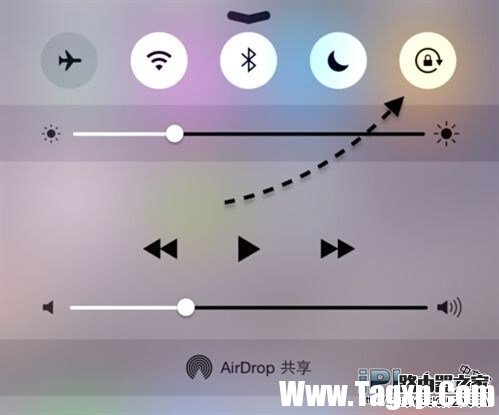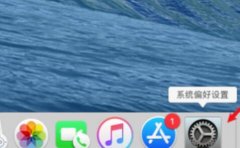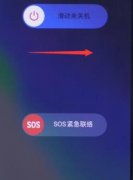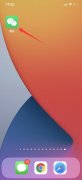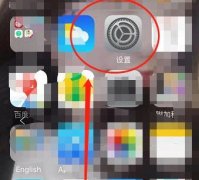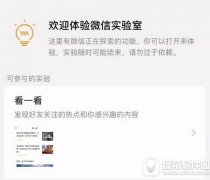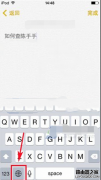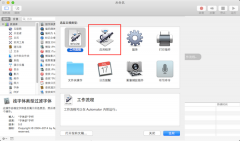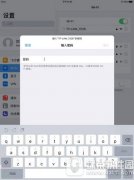部分新手用户都不知道iPhone6横屏竖屏怎么切换?小编下面就给大家带来具体的方法教程,希望可以帮助到大家。
iPhone6横屏竖屏切换教程:
由于 iPhone6 屏幕的尺寸变大了,在显示上有二种模式,一种是标准模式,另一种是放大模式。只有在“标准模式”下,才支持横屏操作。
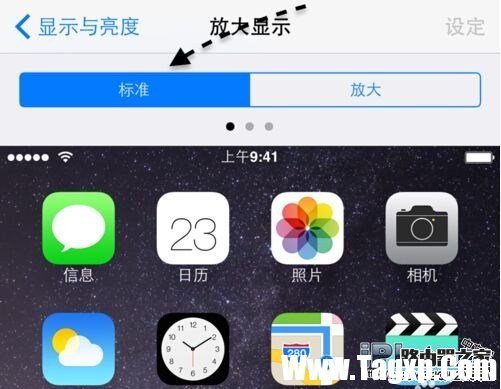
在我们激活苹果6手机时,有选择显示模式的选项,如果你想在后期更改放大模式的话,请先打开主屏上的“设置”应用,如图所示
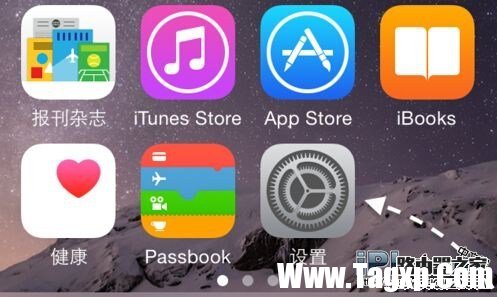
在设置列表中找到“显示与亮度”选项,如图所示
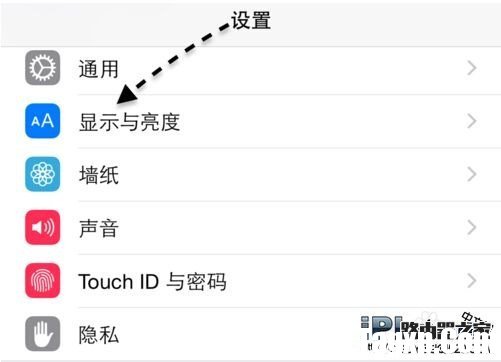
接下来请点击“显示模式”一栏,如图所示
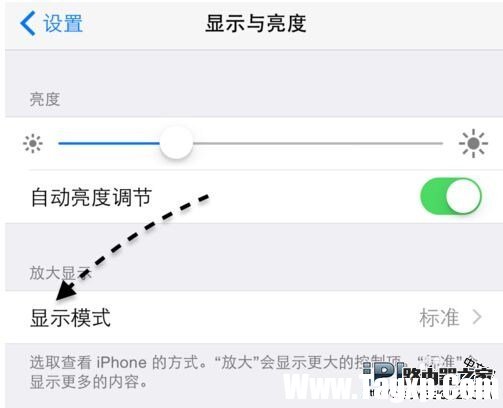
随后我们就可以选择以“标准或放大”模式来显示了,如图所示
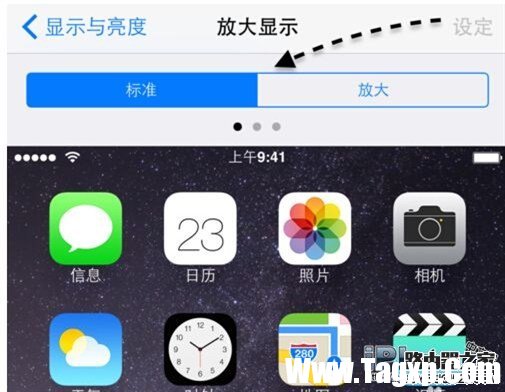
如果要切换不同的显示模式,需要重新启动 iPhone 以后才能生效。
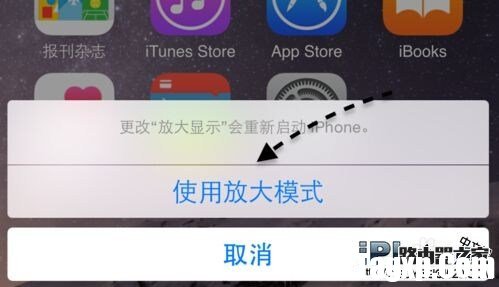
不管你是采用何种显示模式,如果不想让屏幕随着方向转变的话,请在控制中心里锁定“屏幕旋转”功能。